
하드웨어
새로운 pcb 를 설계 할때 color, layer, clearance 등의 환경 설정을 일일이 다시 해주는것은 상당히 번거로운
일이 아닐 수 없습니다.
그래서 이번시간에는 이미 모든 환경 셋팅이 끝난 pcb 파일에서 위 환경 설정 정보를 가져와 적용 하는 방법을
알아보겠습니다.
1. 색상 설정 저장 하기
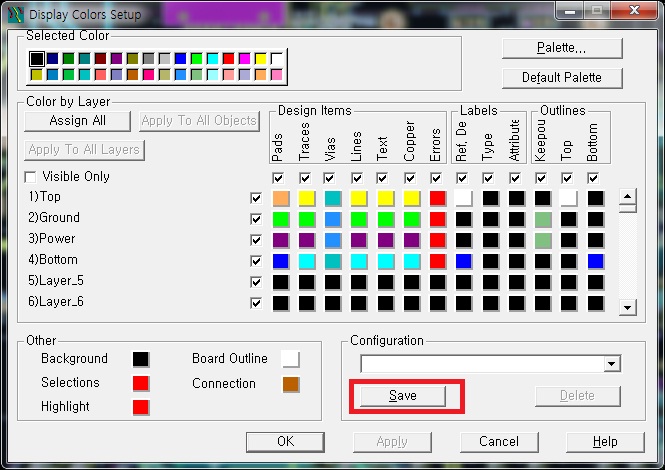
먼저 기존의 설정이 완료된 pcb 파일을 열어 색상 설정화면에서 save 버튼을 눌러 구분이 가능할 만한 이름을 지어 주고
저장 합니다.
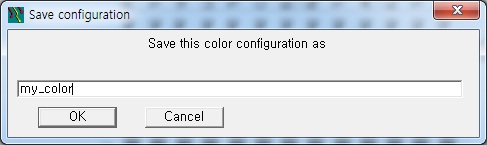
저는 my_color 이라 넣었습니다.
2. 새 PCB 파일에서 색상정보 적용하기.
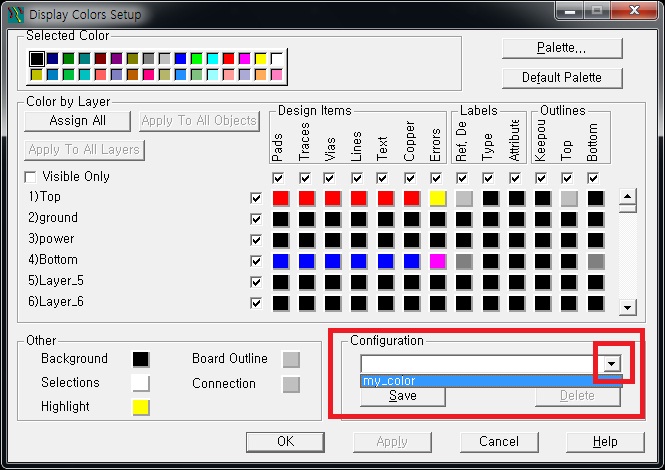
새로 설계할 pcb 파일을 열어 색상설정 화면의 Configuration 에서 저장해둔 항목을 선택하면 바로 적용 됩니다.
이때 한가지 주의할 점은 색상정보를 추출한 pcb 파일과 지금 적용할 pcb의 layer 설정이 동일해야 한다는 것입니다.
즉, 위 색상 정보 설정의 적용은 말그대로 색상 설정만 적용 하는 것이지 모든 환경을 그대로 가져 오는 것은 아닙니다.
그래서, 모든 환경 설정을 그대로 가져 오는것도 한번 알아보겠습니다.
3. 환경설정 파일 ( Start-up File ) 저장 하기.
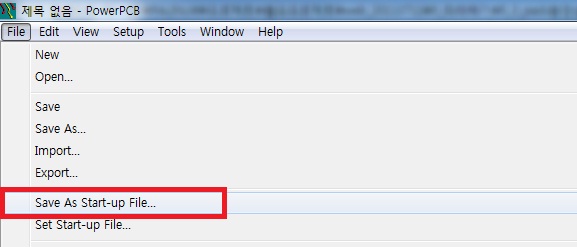
가져올 pcb 파일의 환경을 모두 저장해 줍니다. 위 환경 설정 파일을 start-up file 이라 합니다.
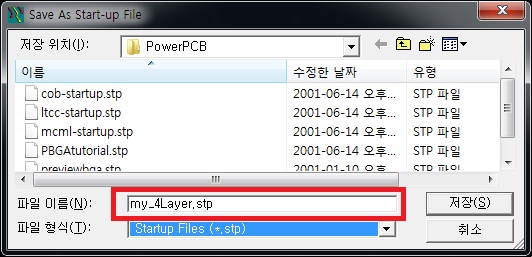
구분이 쉽도록 layer 수 정도는 파일 명에 기입해서 저장해 줍니다.
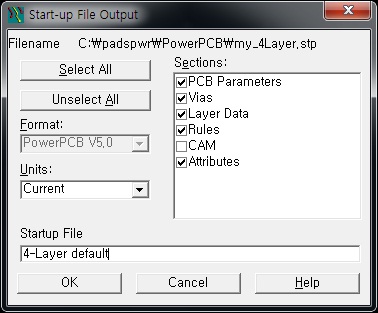
저장할 환경들을 선택해 줍니다.
4. Start-up File 을 새 프로젝트에 적용 하기

새로 pads 를 실행 하고 file-new 를 선택 해 줍니다.
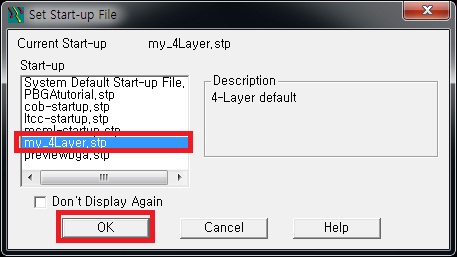
기본적으로 file-new 를 누르면 start-up 파일을 적용 할 지의 여부를 묻게 되며 , 위에서 저장해둔 my_4Layer.stp 을
선택 합니다.
그럼 layer, via, color , clearance 정보들이 모두 설정됩니다.
이제 부품올리고. 작업 시작 하면 되겠습니다.


